
- •Оглавление
- •Лабораторная работа №1 (msExcel) Базовые операции с табличным процессором ms Excel.
- •Сохранить документ под именем Lab1.Xls.
- •Лабораторная работа № 2 Расчеты в электронной таблице Microsoft Excel. Виды ссылок
- •Лабораторная работа № 3 Тема: Функции в формулах
- •Лабораторная работа № 4 Работа с листами, связи между таблицами, построение диаграмм
- •Создайте новую рабочую книгу.
- •Сохраните на своем диске под именем : Зарплата.Xls.
- •На первом рабочем листе создайте таблицу Начисления
- •На втором рабочем листе создайте таблицу Премия.
- •На третьем листе создайте таблицу к выдаче
- •Создайте диаграмму.
- •Переход в режим отображения формул
- •Лабораторная работа № 5 Работа со списками. Структурирование рабочих таблиц. Подведение итогов для данных, расположенных в смежных диапазонах
- •Лабораторная работа №6 Подведение итогов для данных с помощью сводных таблиц и операции консолидации
- •1. Создание исходных диапазонов данных:
- •Лабораторная работа №7 Исследование задач с помощью команды Таблица данных
- •Создание таблицы
- •Присвоение имени ячейке
- •Форматирование таблицы.
- •Создание таблицы данных при изменении одной величины
- •Создание таблицы при изменении двух величин.
- •Лабораторная работа №8 Анализ данных с использованием процедур подбора параметров и поиска решения
Лабораторная работа №7 Исследование задач с помощью команды Таблица данных
Цель: Научиться использовать функции команды Таблица подстановки.
Краткие теоретические сведения
Таблица данных показывает, как отражаются изменения в ячейках таблицы на результатах вычисления по одной или нескольким формулам. Когда ячейка содержит критерий для привязки к базе данных (ограничивает диапазон используемых значений несколькими записями), результат вычислений каждый раз относится к новому набору данных. В Excel таблица данных представляет собой формулу, обрабатывающую массив и автоматически вычисляющую результат заново в случае изменения данных.
Ход выполнения работы
Создание таблицы
В ячейку А1 введите заголовок: Закупка; в ячейку D1 введите заголовок: Реализация. Установите в первой строке следующий формат: размер шрифта 16, начертание «полужирный».
Установите обрамление двойной линией нижней границы строки и осуществите автоподбор ширины столбцов A и D (Выделить A и D; Главная/Ячейки/формат/Автоподбор шириныстолбца).
В ячейки А2, А3 и А4 соответственно введите наименования: Количество, Цена 1шт; Стоимость.
В ячейки D2 , D3 , D4 , D5 , D6 соответственно введите наименования: Наценка, Доход; Расход; Зарплата; Прибыль.
В ячейку В2 введите число 30, в ячейку Е2 число 0,15, в ячейку В3 число 12000. Сделайте ячейку В4 активной.
В строке формул щелкните мышью знак равенства –строка готова к вводу формулы:
В ячейку В4 В2*В3
В ячейку Е3 В4*Е2
В ячейку Е4 В2*100 (дополнительные затраты на каждое изделии составляют 100р)
В ячейку Е5 1000*В2 ( выплачивается 1000р за каждое изделие)
Сравниет полученный результат в соответствии с рисунком:
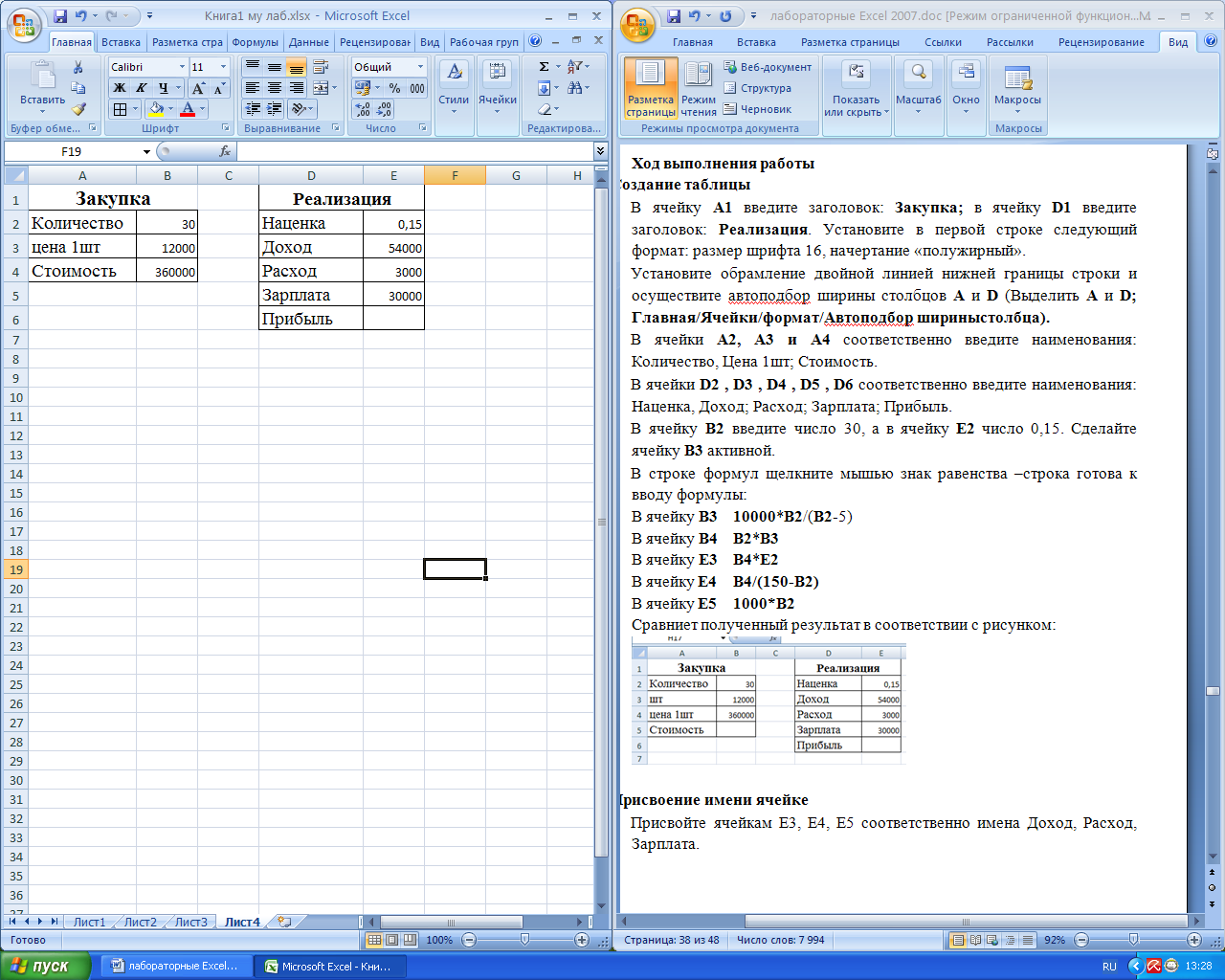
Присвоение имени ячейке
Присвойте ячейкам Е3, Е4, Е5 соответственно имена Доход, Расход, Зарплата.
В ячейку Е6 (Прибыль) введите формулу с использованием имен ячеек = Доход-Расход – Зарплата.
Форматирование таблицы.
В ячейках В3; В4; Е3; Е4; Е5; Е6 установите формат числа денежный, а в ячейке Е2 –процентный.
Установите ширину столбцов В и Е – 12.
Создание таблицы данных при изменении одной величины
В ячейки А10, А11 введите числа 10 и 20.
При помощи автозаполнения введите в ячейки А12:А19 последовательность чисел от 30 до 100 с шагом 10.
В ячейку В9 скопируйте результат из ячейки Е6.
Выделите диапазон ячеек А9:В19 и выберите команду Данные /работа с данными/Анализ «что-если»/Таблица данных. Щелкните мышью в текстовом поле Подставлять значения по строкам в:, сделайте доступной ячейку В2 и щелкните в ней мышью. В текстовом поле возникнет абсолютный адрес этой ячейки. Щелкните кнопку ОК.
В ячейках В10:В19 возникнут значения величины прибыли в зависимости от количества проданных изделий. Таким образом, можно прогнозировать результат в наглядном табличном виде при изменении одного параметра.
Проверьте правильность: для 60 изд. прибыль должна составлять 32181,8 . При ошибке всю таблицу данных необходимо очистить, например, выделив ее и исполнив команду Очистить содержимое из контекстного меню.
Оформите таблицу; сделайте активной ячейку А8, наберите =А2 и нажмите клавишу Enter. Аналогично запишите в ячейку В8 текст из ячейки D6. Сделайте обрамление более толстой линией, а внутренние линии тонкими. Измените цвет шрифта.
